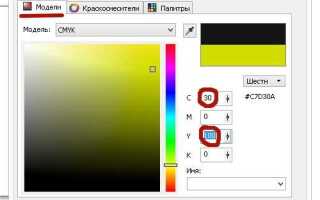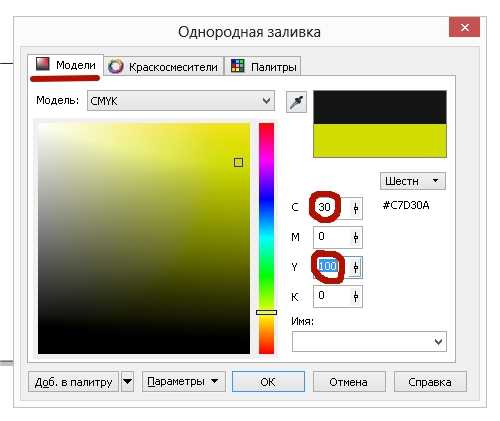
CorelDRAW предоставляет мощные инструменты для разработки плакатов с точной настройкой элементов и цветовой палитры. В процессе работы важно учитывать размер макета, разрешение и формат файла для дальнейшей печати или публикации.
Первый шаг – определение габаритов и ориентации плаката. Рекомендуется использовать стандартные размеры, например, А2 (420×594 мм), чтобы обеспечить совместимость с типографским оборудованием. Настройка параметров страницы происходит через меню Файл > Новый, где можно задать точные размеры и единицы измерения.
Далее следует структурировать содержимое: разделите плакат на зоны для заголовка, текста и изображений. CorelDRAW позволяет использовать слои для удобного управления этими элементами и упрощает внесение изменений.
Выбор шрифтов требует внимания к читаемости и стилю. Для крупных заголовков лучше применять шрифты с выразительными формами, а для основного текста – более нейтральные и легко воспринимаемые. Контраст цвета и размера шрифта должен обеспечивать быстрое восприятие информации.
Изображения и графические элементы должны иметь разрешение не ниже 300 dpi, чтобы избежать пикселизации при печати. В CorelDRAW можно импортировать векторные объекты и редактировать их без потери качества, что особенно важно для логотипов и схем.
Выбор размера и ориентации документа для плаката
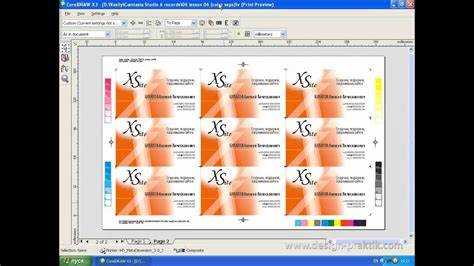
Определите конечную цель плаката и место его размещения для выбора оптимального формата. Стандартные размеры плакатов в CorelDRAW – А3 (297×420 мм), А2 (420×594 мм), А1 (594×841 мм), А0 (841×1189 мм). Для наружной рекламы чаще используют крупные форматы – от А1 и выше, для интерьерных плакатов – А3 или А2.
Ориентация документа зависит от композиции и способа восприятия информации. Вертикальная (портретная) ориентация подходит для постеров с вертикальным расположением текста и изображений, например, афиш и информационных плакатов. Горизонтальная (альбомная) – для широких визуальных композиций, презентаций и баннеров.
При выборе размера учитывайте возможности печати: большинство типографий работают с размерами не больше 1000×1400 мм на одном листе. Если нужен больший формат, подготовьте файл с разбивкой на части.
Задавайте точные размеры при создании нового документа через меню «Файл» → «Создать» и укажите нужные параметры в миллиметрах или сантиметрах. Это позволит избежать искажений и потери качества при последующей печати.
Рекомендуется сразу заложить в документ поля под обрезку и безопасные зоны, особенно для плакатов с полноцветной заливкой, чтобы важные элементы не оказались обрезанными.
Настройка цветовой модели и разрешения для печати
Для печатного плаката в CorelDRAW обязательно выбирайте цветовую модель CMYK, так как она соответствует спектру красок, используемых в офсетной и цифровой печати. Переключить цветовую модель можно через меню «Файл» → «Свойства документа» → «Цветовой режим».
Разрешение документа должно быть не ниже 300 dpi (точек на дюйм) для обеспечения четкости печати. Это значение оптимально для крупных форматов и позволяет избежать размытости и пикселизации изображения. В настройках экспорта файла установите разрешение в 300 dpi или выше, если плакат содержит мелкие детали и тонкие линии.
При работе с растровыми изображениями вставляйте файлы с разрешением не ниже 300 dpi в исходном размере, чтобы избежать потери качества при масштабировании. В CorelDRAW рекомендуется использовать встроенную функцию проверки качества изображения – «Проверка качества» в меню «Документ», чтобы своевременно обнаружить недостаточное разрешение.
Также важно установить цветовой профиль CMYK, соответствующий типу печати и используемым материалам. Обычно выбирают профиль ISO Coated v2 или FOGRA39 для стандартной офсетной печати. Профиль задается через «Свойства документа» → «Цветовой менеджмент».
Перед сохранением файла для печати используйте формат PDF с встраиванием цветового профиля и сохранением всех слоев, чтобы обеспечить точную передачу цветов и возможность корректировки в типографии.
Импорт и подготовка изображений для плаката
Для начала работы с изображениями в CorelDRAW используйте команду Файл → Импорт или комбинацию клавиш Ctrl+I. Поддерживаются форматы JPEG, PNG, TIFF, BMP и PSD. При выборе файла обращайте внимание на разрешение: оптимально не менее 300 dpi для печати плаката формата А2 и выше.
После импорта важно проверить размеры изображения. В свойствах объекта задайте точные параметры в миллиметрах или сантиметрах, соответствующие макету плаката. Для масштабирования используйте пропорциональное изменение, удерживая клавишу Shift, чтобы избежать искажений.
Если изображение содержит фон, требующий удаления, примените инструмент PowerTRACE для векторизации или инструмент Умное выделение с последующим удалением фона. Для прозрачных фонов предпочтителен формат PNG с альфа-каналом.
Рекомендуется оптимизировать изображения по цветовой модели. Для печати лучше использовать CMYK, что позволит избежать цветовых искажений. Переключить режим можно в меню Эффекты → Цветовая модель.
Для уменьшения размера файла без потери качества используйте компрессию TIFF с LZW или сохраняйте PNG с минимальным уровнем сжатия. Избегайте повторных сохранений в JPEG, чтобы не ухудшить качество.
Последним этапом подготовки является проверка четкости и контрастности. При необходимости скорректируйте параметры с помощью встроенных инструментов Яркость/Контрастность и Уровни, чтобы изображение выглядело насыщенно на большом формате.
Создание и оформление текстовых блоков на плакате
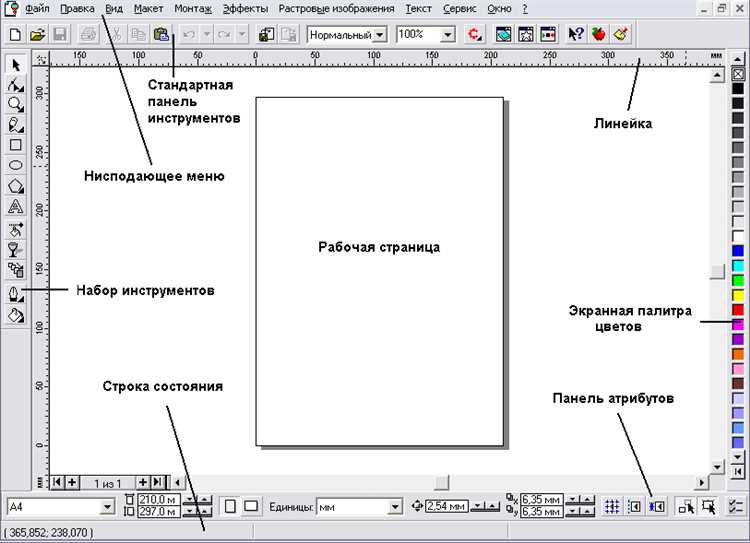
Для создания текстового блока в CorelDRAW используйте инструмент «Текст» (F8). Выделите область, в которую планируете вставить текст, что позволит точно контролировать его расположение и размеры.
При вводе текста соблюдайте иерархию: заголовки – шрифт размером от 48 до 72 пунктов, подзаголовки – 24–36 пунктов, основной текст – 14–18 пунктов. Оптимально применять не более двух разных гарнитур, чтобы сохранить визуальную целостность.
Для улучшения читаемости используйте межстрочный интервал 1,2–1,5, а также регулируйте межбуквенный интервал в пределах ±5 единиц, избегая сжатия, которое затрудняет восприятие.
Цвет текста подбирайте с учётом контраста с фоном: яркие оттенки на тёмном фоне и наоборот. В CorelDRAW для точной настройки цвета используйте панель «Цвета», выбирая значения в модели CMYK для печатных материалов.
Для выделения ключевых слов применяйте полужирный или курсив, но не комбинируйте более двух типов выделения одновременно. Избегайте заглавных букв для больших блоков текста, так как они снижают скорость чтения.
Используйте текстовые рамки с обводкой или тенью, чтобы выделить важные блоки. Для добавления тени выделите текст, перейдите в меню «Эффекты» → «Тень» и настройте параметры смещения и прозрачности, чтобы добиться объёма без чрезмерной нагруженности.
При верстке текста учитывайте поля и отступы. Рекомендуемый отступ от краёв плаката – не менее 10 мм, между текстовыми блоками – от 15 до 25 мм. Это предотвратит слипание элементов и улучшит восприятие.
Проверяйте текст на орфографию и грамматику средствами CorelDRAW или внешними проверочными программами перед окончательной печатью. Ошибки негативно влияют на профессиональный вид плаката.
Использование инструментов рисования для добавления графики

В CorelDRAW для создания и редактирования графики применяются инструменты Карандаш, Кисть, Свободная форма и Безье. Карандаш позволяет быстро рисовать свободные линии с минимальной обработкой. Кисть отличается настройками формы и толщины, что помогает создавать разнообразные штрихи и текстуры.
Инструмент Безье предназначен для точного построения кривых с опорными точками. Для формирования кривой следует устанавливать узлы и регулировать их направление с помощью управляющих рычагов, что обеспечивает гладкие переходы и сложные контуры.
При работе с Свободной формой удобно создавать плавные линии вручную, а затем корректировать их узлы для достижения необходимой формы. Для редактирования объектов используйте инструмент Форма: можно перемещать узлы, изменять кривизну, объединять и разделять контуры.
Для повышения точности рекомендуется включать привязку к сетке или к объектам, что упрощает выравнивание и совмещение элементов. В настройках инструмента можно регулировать сглаживание линий, чтобы уменьшить количество узлов и улучшить качество контура.
Чтобы добавить заливку или контур к созданной графике, применяйте панели Заливка и Контур. Настраивайте цвет, толщину и стиль линий, используйте градиенты или текстуры для создания выразительных эффектов.
Рекомендуется сохранять промежуточные версии файла, особенно при работе с сложными объектами, чтобы избежать потери данных и иметь возможность вернуться к предыдущим этапам.
Работа со слоями для удобства редактирования элементов
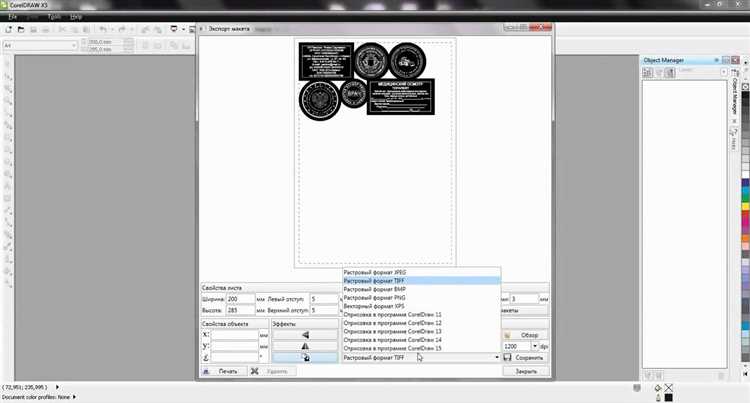
В CorelDRAW слои позволяют структурировать композицию и ускоряют процесс редактирования. Каждый слой можно рассматривать как отдельный уровень, на котором размещаются объекты, что облегчает их выбор и изменение без затрагивания других элементов.
Для создания нового слоя откройте панель Объекты (Object Manager) и нажмите на кнопку добавления слоя. Рекомендуется разделять элементы по функциям: фоны, текст, изображения и декоративные элементы. Такая организация минимизирует ошибки при редактировании.
Используйте функцию блокировки слоя, чтобы предотвратить случайное изменение важных объектов. Например, заблокируйте слой с фоном, пока работаете с текстом или графикой.
Временное скрытие слоев позволяет сосредоточиться на редактировании нужных объектов. Для этого достаточно кликнуть по значку глаза рядом с названием слоя.
При импорте изображений лучше помещать их на отдельный слой, чтобы не мешать работе с векторными элементами и быстро изменять их положение или удалять.
Регулярно присваивайте слоям осмысленные названия, это существенно ускоряет навигацию в сложных проектах и уменьшает риск путаницы.
Использование слоев также облегчает экспорт отдельных частей плаката. В настройках экспорта можно выбрать конкретный слой, что удобно для создания вариантов дизайна или подготовки исходников для печати.
Проверка макета на ошибки и корректировка компоновки
Перед отправкой плаката в печать необходимо детально проверить макет на соответствие техническим требованиям и визуальной читаемости.
- Проверка разрешения изображений: все растровые изображения должны иметь не менее 300 dpi для сохранения четкости при печати. Для CorelDRAW это можно проверить через меню Bitmap → Convert to Bitmap с параметрами DPI.
- Контроль цветовой модели: убедитесь, что используется CMYK, а не RGB. В CorelDRAW это задается в свойствах документа, что исключит искажение цветов при офсетной или цифровой печати.
- Проверка отступов и безопасных зон: текст и важные элементы должны находиться минимум в 5 мм от края плаката, чтобы избежать обрезки.
- Проверка выравнивания элементов: используйте направляющие и сетку для равномерного распределения объектов. В CorelDRAW включите View → Guidelines и View → Grid, а также применяйте инструмент выравнивания.
- Проверка орфографии и текста: запустите встроенную проверку орфографии (Tools → Spell Check) и внимательно прочитайте все текстовые блоки на предмет опечаток и корректного форматирования.
- Контроль слоев и объектов: проверьте, что все объекты находятся на нужных слоях, нет незаметных пересечений, и слои не блокируют важные элементы. Используйте панель Object Manager.
- Проверка прозрачностей и эффектов: убедитесь, что эффекты (тени, прозрачности) не создают нежелательных артефактов и корректно отображаются в предпросмотре печати.
- Просмотр в режиме предварительного просмотра: активируйте View → Preview без направляющих и рамок, чтобы оценить конечный внешний вид макета.
После обнаружения ошибок внесите изменения, сохраняя версию файла с новым номером. Рекомендуется проверить макет на разных устройствах и, при возможности, распечатать тестовый образец в реальном размере.
Экспорт плаката в нужном формате для печати
После завершения работы над плакатом в CorelDRAW необходимо корректно экспортировать файл для печати, чтобы сохранить качество и соответствие требованиям типографии.
- Выбор формата файла
PDF– универсальный формат для профессиональной печати, поддерживает векторную графику и цветовые профили.TIFF– подходит для растровой печати с высоким разрешением, без потерь, поддерживает CMYK.EPS– векторный формат, совместим с большинством RIP-систем типографий.
- Настройка разрешения
- Для растровых изображений установите не менее 300 dpi (точек на дюйм).
- При экспорте в PDF включите опцию сохранения векторных объектов для максимальной четкости.
- Цветовой режим
- Преобразуйте все цвета в CMYK – стандартный режим для печати, чтобы избежать искажения оттенков.
- Проверьте наличие цветовых профилей ICC, рекомендованных типографией.
- Отступы и обрезка
- Добавьте необходимые поля для обрезки (bleed) не менее 3 мм с каждой стороны.
- Убедитесь, что важные элементы расположены не ближе 5 мм от края, чтобы избежать обрезки.
- Проверка шрифтов и вложений
- Включите в экспорт все используемые шрифты или преобразуйте текст в кривые.
- Проверьте, что все связанные изображения и элементы встроены в файл.
- Процесс экспорта в CorelDRAW
- В меню выберите Файл → Экспорт.
- Выберите формат (PDF, TIFF, EPS) в зависимости от требований типографии.
- В настройках установите нужное разрешение и цветовой режим.
- Добавьте bleed и отметьте обрезные метки, если требуется.
- Сохраните файл с информативным именем, включающим дату и версию.
Перед отправкой файла в печать обязательно сделайте пробную печать или проверьте PDF в просмотрщике, чтобы убедиться в корректности отображения цветов, шрифтов и расположения элементов.
Вопрос-ответ:
Как подготовить рабочее пространство в CorelDRAW для создания плаката?
Для начала откройте программу и создайте новый документ с нужными размерами плаката. В настройках страницы укажите ширину и высоту в сантиметрах или миллиметрах, ориентируясь на формат будущей печати. Рекомендуется сразу выставить цветовую модель CMYK, если планируется печать, чтобы цвета отображались корректно. Также полезно включить направляющие и сетку для точного размещения элементов.
Какие инструменты CorelDRAW лучше использовать для добавления текста на плакат?
В CorelDRAW для работы с текстом применяются инструменты «Текст» и «Параграф». С помощью инструмента «Текст» можно быстро добавить заголовки и короткие фразы, а «Параграф» удобен для более объемного текста. Для изменения шрифтов и размеров используйте панель свойств, там же можно регулировать межстрочный и межбуквенный интервалы. Для создания визуального акцента на ключевых словах подойдет выделение текста и применение эффектов — например, тени или обводки.
Как добавить и обработать изображения в плакате CorelDRAW?
Чтобы вставить изображение, используйте меню «Файл» → «Импорт» и выберите нужный файл. После добавления картинки можно менять ее размер и положение с помощью мыши или панели трансформаций. Для улучшения визуального восприятия часто применяют коррекцию яркости, контраста и насыщенности в меню «Эффекты». Если требуется, можно обрезать изображение с помощью инструмента обрезки или наложить маску. Для более сложной работы с растровыми изображениями лучше подготовить их заранее в графических редакторах.
Какие основные шаги при сохранении и подготовке плаката к печати в CorelDRAW?
После завершения работы проверьте все элементы на наличие ошибок и убедитесь, что все шрифты встроены или переведены в кривые. Для печати выберите формат файла PDF с настройками для полиграфии — обычно это PDF/X-1a или PDF/X-3, которые поддерживают цветовую модель CMYK и разрешение не ниже 300 dpi. При экспорте включите обрезные метки и поля выхода, чтобы при резке плаката не возникло проблем. Если используете стороннюю типографию, уточните у них требования к файлу, чтобы избежать дополнительных правок.